PhotoRec
PhotoRec — это компьютерное приложение, с помощью которого пользователи восстанавливают потерянные данные/разделы/загрузочные дисковые области. Мощное ПО отлично справляется с задачами, независимо от причин утраты информации — по ошибке юзера, из-за программных сбоев или в результате вирусной атаки. Взаимодействует с системами NTFS, DOS и Linux, FAT12/FAT16/FAT32, LinuxSwap и BeFS/BeOS, BSD/FreeBSD/OpenBSD/NetBSD, Mac и ReiserFS, JFS и CramFS, XFS и HFS. Бесплатно скачать PhotoRec на русском языке можно на этой странице.
| Лицензия | Бесплатная |
| ОС | Windows 7 и выше, XP |
| Язык интерфейса | Русский, английский |
| Разработка | cgsecurity.org |
| Разновидность программы | Восстановление данных |
Возможности программы
ПО восстанавливает, исправляет и перестраивает:
- таблицы различных разделов;
- загрузочные области FAT12/FAT16/FAT32;
- сектор загрузок NTFS;
- MFT посредством одноименного зеркала;
- файлы, принадлежащие вышеуказанным системам.
А также копирует удалённые данные всех секторов ПК, определяет ext2/ext3 — резервный SuperBlock.
PhotoReс, комплектная утилита к Test Disk, проводит аналогичные действия с цифровыми камерами, жёсткими/компакт-винчестерам, восстанавливая аудио-/графические файлы, включая архивированные.
Программное обеспечение позволяет вернуть потерянные файлы на жёстком диске, карте памяти, компакт-диске. Формат восстановленных файлов приобретает вид jpg/jpeg/gif/tiff/bmp/png.
Чтобы пользоваться ПО, достаточно скачать последнюю версию «ФотоРек» 7.1 вместе с пакетом приложений TestDisk. Архив лучше хранить на диске, чтобы в дальнейшем не пришлось перезаписывать. Для использования его надо открыть и кликнуть на папку testdisk, где целевой файл называется qphotorec_win.exe. Именно он запускает графический интерфейс приложения.
Последовательность работы
Первым шагом нажмите «Скачать PhotoRec 7.1». Понять все тонкости работы утилиты поможет инструкция. Параметры поиска выводятся в первом окне программы.
Для начала необходимо открыть раздел винчестера или съёмного накопителя, в зависимости от того, откуда были утеряны данные. Для воссоздания возможно вообще применить не обычный носитель, а виртуальный, который хранит информацию в формате IMG. Так риск потери данных будет минимален.
Следующее, что нужно сделать, — обязательно указать файловую систему. Если среда Windows, то дополнительно выбирается параметр FAT/NTFSHFS+. Режим сканирования допускается любой. Подробное считывание займёт длительный временной интервал, но зато эффективнее выявит все ошибки.
Далее надо выбрать Browse, указать папку для сохранения данных. Через кнопку FileFormats выбирается формат. Если отметить все предложенные, то установится слишком много файлов. Для определенной выборки следует установить фильтр.
Чтобы запустить поиск файла, нужно нажать Search.
После этого шага утилита отыщет файл и сама установит его в нужную папку. Когда сканирование диска завершится, целевые файлы отыщутся в назначенной ранее папке. Файловый мусор можно просто удалить.
Когда документы будут восстановлены, PhotoRec выполнит проверку предыдущих блоков данных, просмотрит связанные сигнатуры. Таким образом восстановится фрагментированная информация.
Если у вас возникнет необходимость почитать полную документацию или связаться с разработчиками утилиты, загляните на официальный сайт PhotoRec.
Источник
PhotoRec
Утилита предназначена для восстановления случайно удаленной или поврежденной информации. Программа способна найти изображения, документы и другие типы файлов.
PhotoRec – приложение для Windows, с помощью которого можно выполнить сканирование носителя и восстановить поврежденные данные. Утилита поставляется вместе с программой TestDisk. Есть возможность использовать графический интерфейс или работать в режиме командной строки.
Принцип работы
Для поиска информации приложение использует метод проверки по базе данных сигнатур. Его суть заключается в том, что при удалении файла стираются только его метаданные, а сам элемент остается на жестком диске до момента перезаписи. Программа анализирует накопитель и вычисляет размер кластера. Далее утилита выполняет сверку данных с базой. Таким образом происходит определение формата файла и его содержимого.
Восстановление
Приложение работает со всеми типами носителей, в том числе HDD, SSD, CompactFlash, SecureDigital и другими. Утилита не требует установки на компьютер. После запуска необходимо выбрать физический диск или логический том. Также есть возможность отметить нужные форматы файлов. Программа позволяет восстановить изображения, видеозаписи, музыку, документы, таблицы, презентации и другие типы данных.
Далее следует указать путь к папке, в которой будут сохранены восстановленные файлы. Во время сканирования на экране отображается информация о количестве и типе обнаруженных элементов.
Источник
Photorec
Photorec- программа восстановления данных на цифровых камерах. Написана на языке программирования С(Си). Программа является свободным программным обеспечением. Кроссплатформенное программное обеспечение используется на операционных системах DOS, Linux, Windows, Mac, Sun.
Для восприятия работы восстановления данных используются понятия: сектор, кластер, форматирование, дефрагментация, файловая система.
| 1nфайл | 1nфайл | 1nфайл | 1nфайл | 2nфайл | 2nфайл | 2nфайл | 2nфайл | 2nфайл |
| 5nфайл | 5nфайл | 5nфайл | 5nфайл | 5nфайл | 5nфайл | 5nфайл | 5nфайл | 5nфайл |
| 8nфайл | 8nфайл | 8nфайл | 8nфайл | 8nфайл | 8nфайл | 8nфайл | 8nфайл | 8nфайл |
| 8nфайл | 8nфайл | 8nфайл | 8nфайл | 8nфайл | 8nфайл | 8nфайл | 8nфайл | 8nфайл |
| 9tфайл | 9tфайл | 9tфайл | 9tфайл | 9tфайл | 9tфайл | 9tфайл | 9tфайл | 9tфайл |
| 9tфайл | 9tфайл | 9tфайл | 9tфайл | 9tфайл | 9tфайл | 9tфайл | 9tфайл | 9tфайл |
Цифрами показаны имена файлов. При удалении файла с именем 2nфайл. Запись продолжается последовательно, оставляя пространство, где файл был удален – нетронутым, пока не произойдут определенные условия. Например: диск не заполниться данными и пространство, которое было помечено, как удаленное будет перезаписываться. До этого момента можно восстановить удаленный файл.
| 1nфайл | 1nфайл | 1nфайл | 1nфайл | |||||
| 5nфайл | 5nфайл | 5nфайл | 5nфайл | 5nфайл | 5nфайл | 5nфайл | 5nфайл | 5nфайл |
| 8nфайл | 8nфайл | 8nфайл | 8nфайл | 8nфайл | 8nфайл | 8nфайл | 8nфайл | 8nфайл |
| 8nфайл | 8nфайл | 8nфайл | 8nфайл | 8nфайл | 8nфайл | 8nфайл | 8nфайл | 8nфайл |
| 9tфайл | 9tфайл | 9tфайл | 9tфайл | 9tфайл | 9tфайл | 9tфайл | 9tфайл | 9tфайл |
| 9tфайл | 9tфайл | 9tфайл | 9tфайл | 9tфайл | 9tфайл | 9tфайл | 9tфайл | 9tфайл |
Файловая система представляет из себя разметку секторов и кластеров на физическом носители. Сколько кластеров будет использовано в одном секторе. Photorec скачать бесплатно на русском дает большие возможности для работы на Вашем ПК. Из – за этого размер файла максимально допустимый разный. На одну файловую систему можно записать файл n размера, на другую, система отправит сообщение об форматирование в другую файловую систему.
Дефрагментация(оптимизация) жесткого диска представляет из себя упорядочивание записей файлов. Если сделать дефрагментацию, то восстановить файлы скорее всего не удастся. Например, на место где хранился файл с именем 3, перепишутся другие файлы. Выполненное действие позволит быстрее считывать с жесткого диска информацию, но и файлы для восстановления будут утеряны.
| 1nфайл | 1nфайл | 1nфайл | 1nфайл | 5nфайл | 5nфайл | 5nфайл | 5nфайл | 5nфайл |
| 5nфайл | 5nфайл | 5nфайл | 5nфайл | 8nфайл | 8nфайл | 8nфайл | 8nфайл | 8nфайл |
| 8nфайл | 8nфайл | 8nфайл | 8nфайл | 8nфайл | 8nфайл | 8nфайл | 8nфайл | 8nфайл |
| 8nфайл | 8nфайл | 8nфайл | 8nфайл | 9tфайл | 9tфайл | 9tфайл | 9tфайл | 9tфайл |
| 9tфайл | 9tфайл | 9tфайл | 9tфайл | 9tфайл | 9tфайл | 9tфайл | 9tфайл | 9tфайл |
| 9tфайл | 9tфайл | 9tфайл | 9tфайл |
Photorec позволяет выбрать устройство на котором были удаленны данные. Программа показывает структуру диска в виде разделов с информацией о разделе. В настройках программы можно выбрать файловые форматы, которые программа будет искать при сканирование. В программе можно выбрать один из вариантов методов сканирования: свободное – сканирование не занятого пространства и все- поиск файлов во всем разделе. Программа автамотически сохраняет результаты сканирования в указанной папке. Photorec работает по заданному в настройках формату сигнатур. Можно создавать пользовательский формат сигнатур.
| Разработчик | cgsecurity.org |
| Лицензия | Бесплатно |
| ОС | Windows XP/Vista/7/8/10 32|64-bit |
| Язык | Русский |
| Категория | Восстановление данных |
| Скачиваний | 4515 раз |
Источник
PhotoRec скачать бесплатно на русском
PhotoRec – мощная программа позволяющая восстановить потерянные файлы на картах памяти, жёстких дисков, компакт-дисках. Форматы восстанавливаемых файлов это графические (.jpg, .jpeg, .gif, .tiff, .bmp, .png), аудио файлы, документы Office. PhotoRec скачать бесплатно можно по прямой ссылке внизу страницы.
| Версия | 7.0 |
|---|---|
| Обновлено | 18.04.2015 |
| Размер | 11,9 Мб / 9,6 Мб x64 |
| Категория | Система / Восстановление данных |
| Разработчик | Christophe GRENIER |
| Система | Windows 7, Windows 8, Windows 8.1, Vista, Windows XP |
| Интерфейс | Английский |
| Лицензия | Бесплатно |
Особенности программы:
- работа в различных ОС (DOS, Windows , Linux, Mac , Unix);
- широкий формат восстанавливаемых файлов;
- восстановление файлов повреждённых вирусами;
- вызов из командной строки;
Программа PhotoRec при работе использует доступ «только для чтения», что снижает риск повреждений восстанавливаемых файлов.
Работа с программой достаточна проста – при запуске необходимо выбрать разделы, на которых предполагается восстановление файлов, и определится с настройками. Настройки по умолчанию оптимальны для процесса восстановления.
PhotoRec скачать бесплатно
Скачайте бесплатно PhotoRec официального сайта PhotoRec. Наш сайт отслеживает все обновления программ для того, чтобы у Вас была последняя версия PhotoRec.
PhotoRec скачать бесплатно на русском языке
Внимание!
На официальном сайте есть только английская версия программы! Русская версия PhotoRec лежит на неофициальных сайтах и сделана энтузиастами. Для безопасности проверьте файлы PhotoRec на русском языке антивирусной программой!
Yandex Browser
Opera
SHAREit
Tor Browser
Total Commander
Google Chrome
WinRAR
imo
Telegram
iTunes
ABBYY FineReader
Skype
SketchUp
Victoria HDD
Zona
Viber
Dr.Web CureIt!
CCleaner
WhatsApp
PaintTool SAI
ESET NOD32 Antivirus
UC Browser
Источник

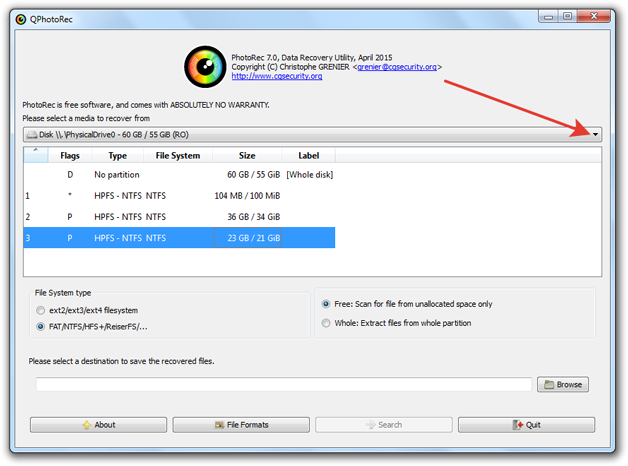
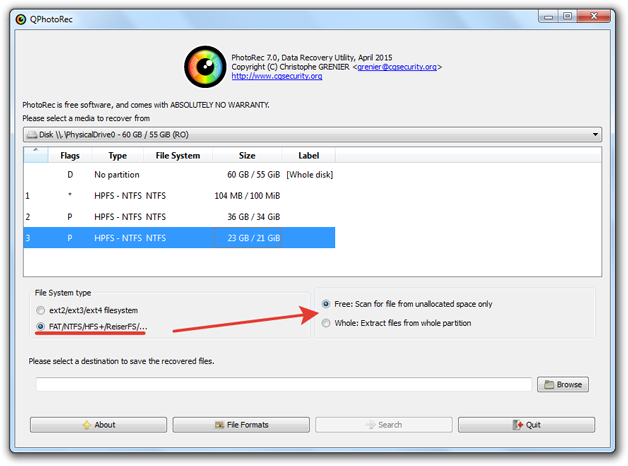
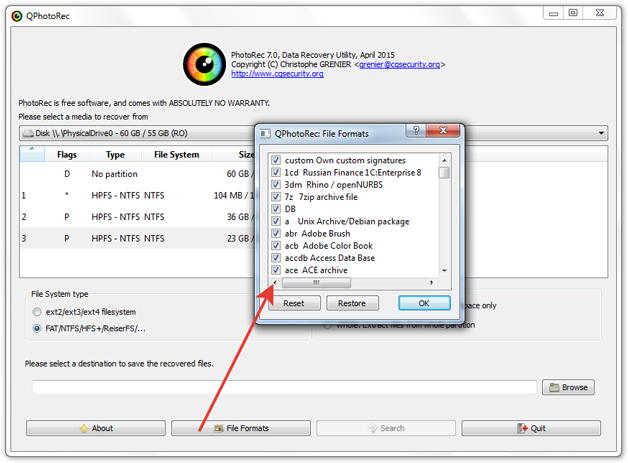

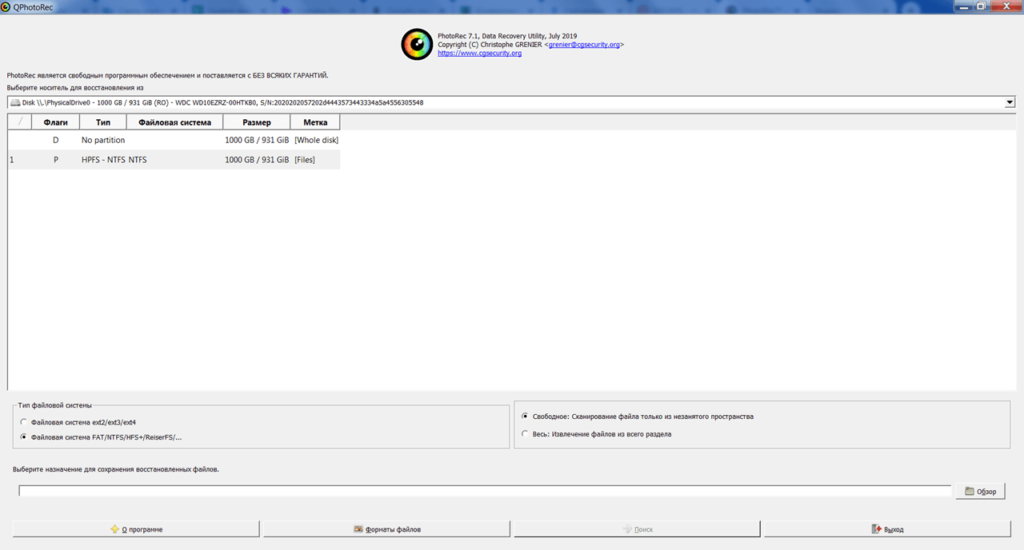
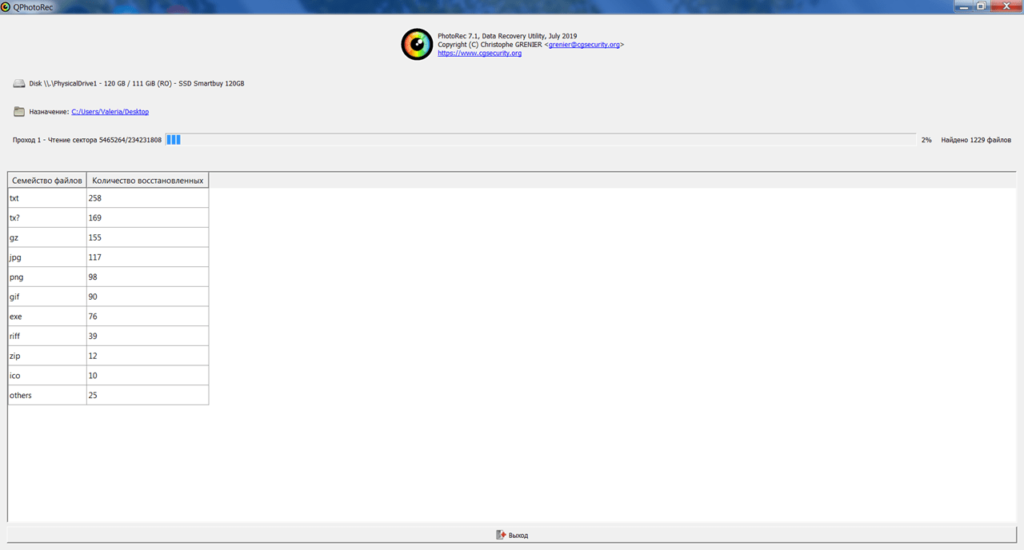

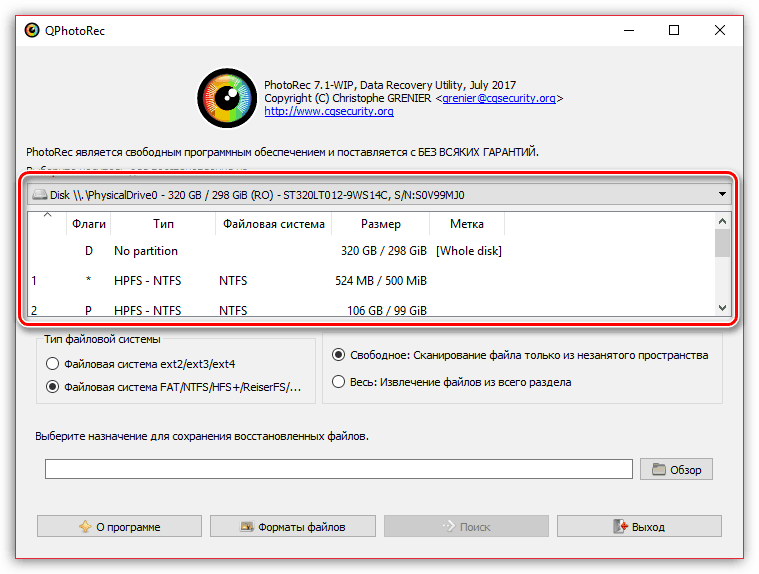

 Yandex Browser
Yandex Browser Opera
Opera SHAREit
SHAREit Tor Browser
Tor Browser Total Commander
Total Commander Google Chrome
Google Chrome WinRAR
WinRAR imo
imo Telegram
Telegram iTunes
iTunes ABBYY FineReader
ABBYY FineReader Skype
Skype SketchUp
SketchUp Victoria HDD
Victoria HDD Zona
Zona Viber
Viber Dr.Web CureIt!
Dr.Web CureIt! CCleaner
CCleaner WhatsApp
WhatsApp PaintTool SAI
PaintTool SAI ESET NOD32 Antivirus
ESET NOD32 Antivirus UC Browser
UC Browser


